前言:memos是什么?
卡片式笔记簿!适合记灵感、写读后感、记流水账……也可分享给你的好朋友使用
支持docker部署,支持电脑手机网页登录,
支持手机app Memos登录,电脑可把网页打包成exe文件放在桌面达到快速记录目的
官方 Demo:https://demo.usememos.com/
GitHub:https://github.com/usememos/memos
搭建视频:
哔哩哔哩:https://www.bilibili.com/video/BV1iq7dzjEnn/
YouTube:https://youtu.be/pR_vbNJfEhs
准备工作
(参考这篇🌐搭建网站——前置条件-JIN的博客)
| 步骤 | 个人建议 |
|---|---|
| ①拥有1台服务器 | 购买一台服务器vps 5折优惠码 jinrc链接已自动填好 |
| ②拥有一个域名 | 购买自己喜欢的域名 7¥优惠码 jinrc后1美元1年 |
| ③下载Moabxterm | 点击下载mobaxterm |
| ④开始连接 | 通过moabxterm的SSH连接服务器 |
第一步:更新系统
方法一:推荐组合(更新系统 + 安装常用工具)
apt update
apt install wget curl sudo vim git -y
方法二:直接升级整个系统(暴力全更)
sudo apt update && sudo apt upgrade -y
第二步:安装docker和docker-compose
大陆VPS参考问题汇总
非大陆 VPS(比如 雨云香港, Racknerd纽约,腾讯云香港 )
①下面这几条命令直接复制运行就行:
# Docker 一键安装
curl -fsSL https://get.docker.com | bash
# Docker Compose 安装
sudo curl -L "https://github.com/docker/compose/releases/download/v2.36.0/docker-compose-$(uname -s)-$(uname -m)" -o /usr/local/bin/docker-compose
sudo chmod +x /usr/local/bin/docker-compose
# 设置 Docker 开机自启
sudo systemctl enable docker
②检查 Docker 安装是否成功
docker -v
第三步:配置 Docker 日志(进阶优化,可跳过)
Docker 默认会不停记录日志,久而久之可能导致磁盘被日志填爆……
所以我们加一段配置,让日志保持在一个“安全的限度”内。
cat > /etc/docker/daemon.json <<EOF
{
"log-driver": "json-file",
"log-opts": {
"max-size": "20m",
"max-file": "3"
},
}
EOF
再执行:
sudo systemctl restart docker
第四步:创建memos文件夹
首先,我们需要为 Memos 创建一个专门的文件夹来存储数据。
①返回根目录
cd
②创建文件夹
mkdir -p /root/data/docker_data/memos
③进入memos目录
cd /root/data/docker_data/memos
第五步:编辑docker compose
①创建并编辑配置文件:
nano docker-compose.yml
②在文件里输入以下内容:
version: "3"
services:
memos:
image: neosmemo/memos:latest
container_name: memos
ports:
- "5230:5230"
volumes:
- ./data:/var/opt/memos
restart: always
③同时按 Ctrl+X :保存并退出编辑
有提示点击Y,继续点回车就行
④回到目录后拉取
docker-compose up -d
拉取完成后就搭建完成了!
我们可以浏览器输入 http://ip:5230 访问了。ip填写你自己vps的ip
比如 http://123.45.67.89:5230
大陆vps访问不了见常见问题
第六步:解析域名
①打开namesio查看你购买的域名
②打开cloud flare点击新增,将域名复制过来
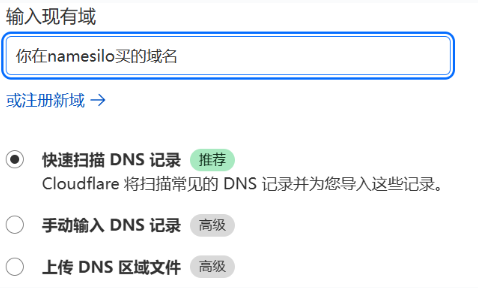
③全选所有DNS记录确定填写删除。然后点击继续激活
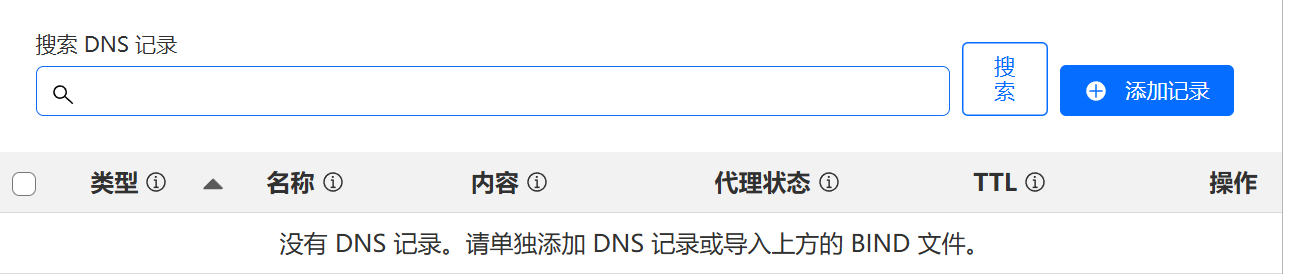
④关闭namesilo的DNSSEC,并将俩个cloud flare服务器添加进去
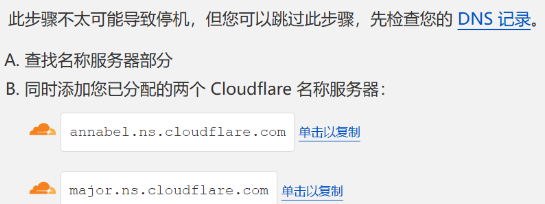
⑤等待10-30分钟,cloud flare右上角从 “名称服务器无效” 变成 “活动” 即可
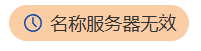

⑥刷新后点击cloud flare的侧边栏DNS,点击添加记录,类型选择A,名称填root,地址填你主机ip,代理状态关闭,TTL默认
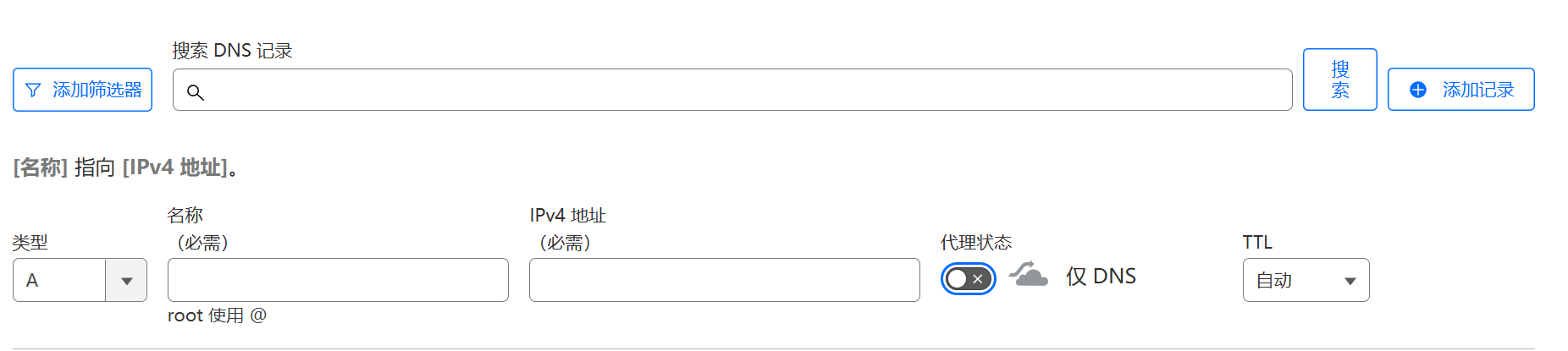
第七步、安装Niginx Proxy Manager
前面我们已经可以通过ip访问我们建的memos了,你也可以分享给别人登录
那我们怎么样才能通过我们的域名也能访问他呢?
这就要用到反向代理工具Nginx Proxy Manerger
①返回根目录
cd
②创建文件夹
mkdir -p /root/data/docker_data/npm
③进入刚创建的npm文件夹
cd /root/data/docker_data/npm
④再文件夹里通过nano编辑配置
nano docker-compose.yml
⑤复制粘贴下面这个
version: '3'
services:
app:
image: 'jc21/nginx-proxy-manager:latest'
restart: unless-stopped
ports:
- '80:80' # 保持默认即可,不建议修改左侧的80
- '81:81' # 冒号左边可以改成自己服务器未被占用的端口
- '443:443' # 保持默认即可,不建议修改左侧的443
volumes:
- ./data:/data # 冒号左边可以改路径,现在是表示把数据存放在在当前文件夹下的 data 文件夹中
- ./letsencrypt:/etc/letsencrypt # 冒号左边可以改路径,现在是表示把数据存放在在当前文件夹下的 letsencrypt 文件夹中
⑥摁ctrl+x退出→回车→输入Y保存→回车
回车后自动回到主界面
⑦进入nmp文件夹
cd /root/data/docker_data/npm
⑧更新配置
docker-compose up -d
⑨完成
我们可以浏览器输入 http://ip:81 访问了。ip填写你自己vps的ip,如果端口改了81填改你自定义的端口
比如 http://123.45.67.89:81
初始登录邮箱密码:
电子邮箱地址:admin@example.com
密码:changeme
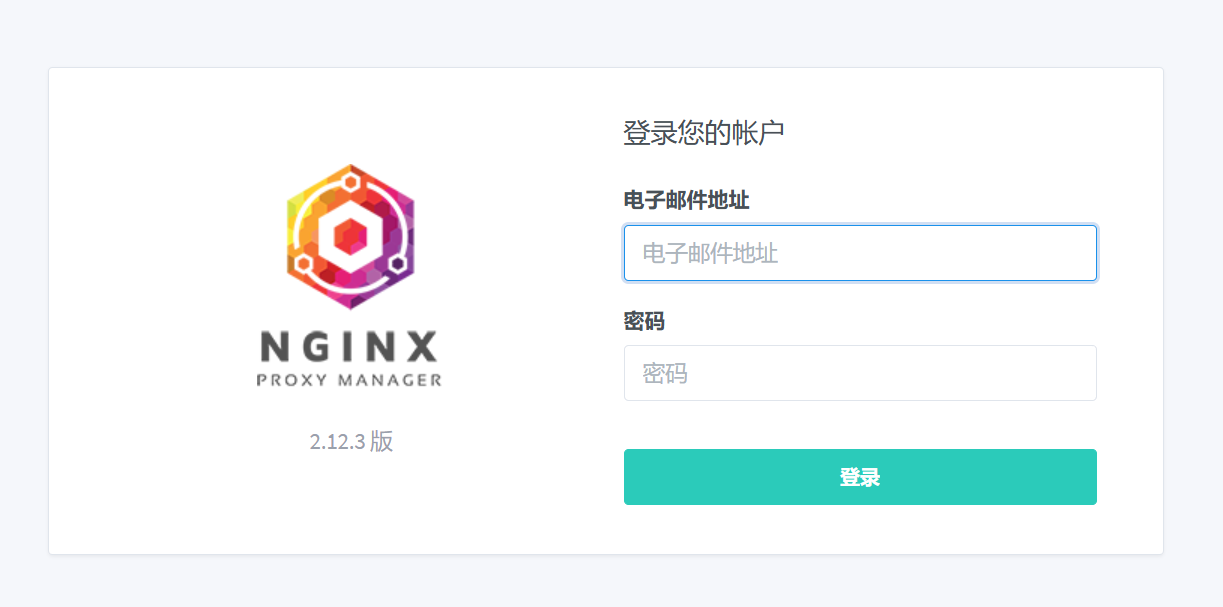
第八步、反向代理,申请证书
①浏览器打开Nginx Proxy Manager,点击主机,然后右上角添加主机
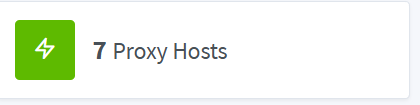
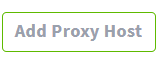
②前面步骤全部跟着我一起操作的,下面这样填写就行
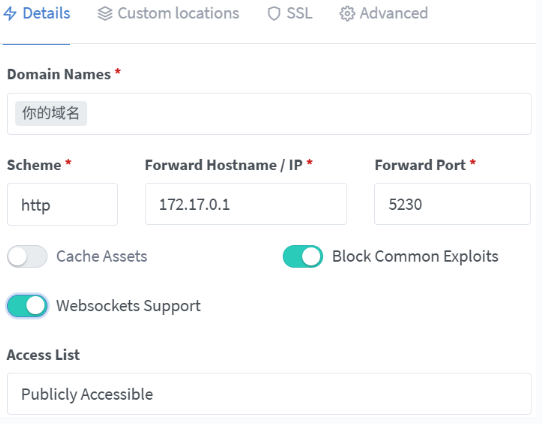
③SSL设置安装下面这样
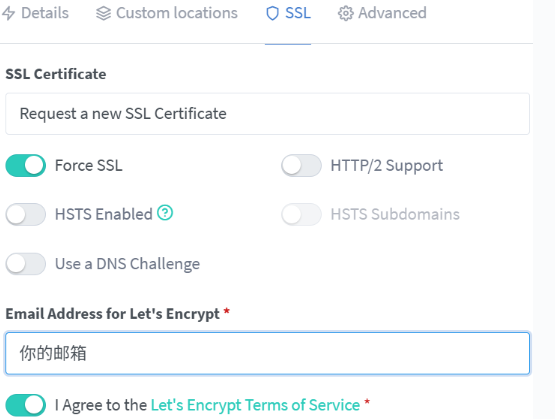
这时候就能直接通过域名访问你的memos了
比如发给微信/浏览器搜索 xiaoming.com,任何人点击/搜索就可以进入你的memos







评论区